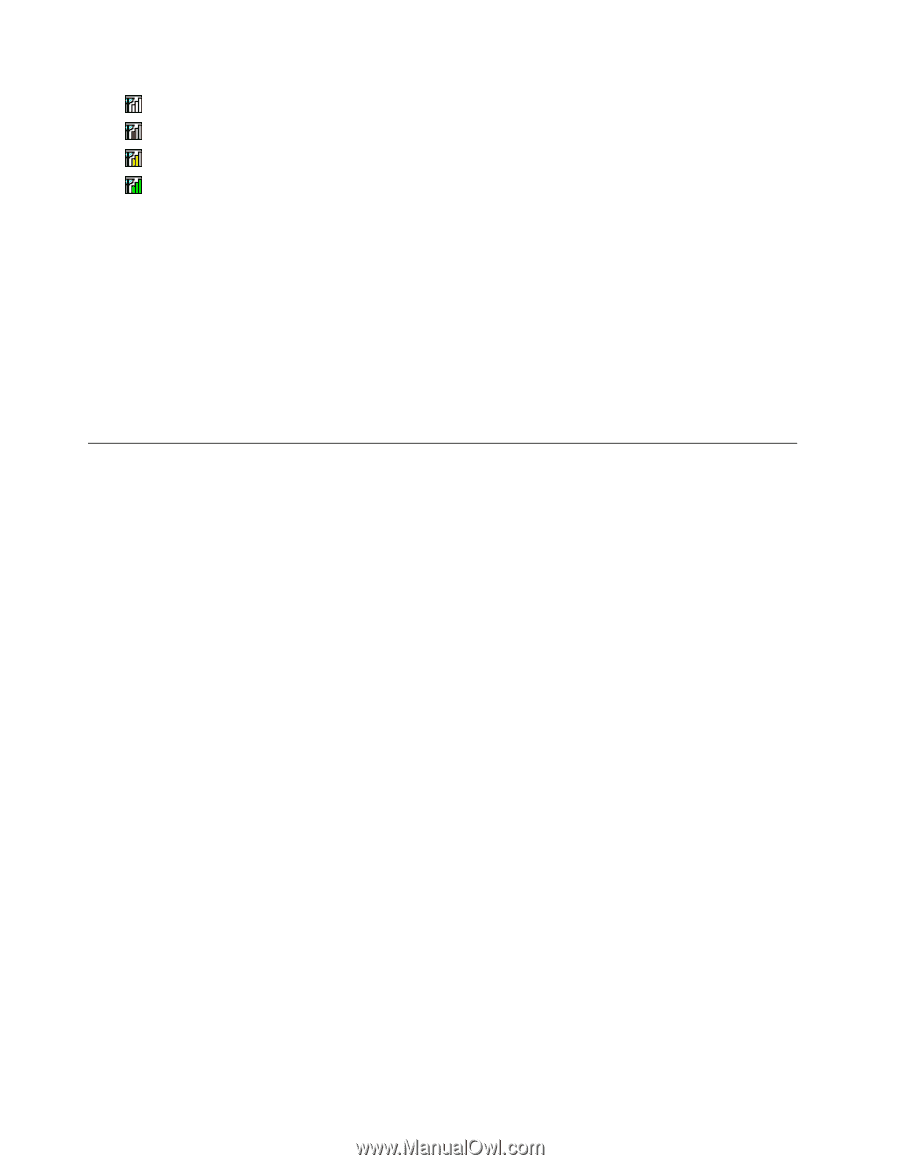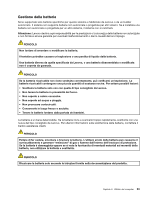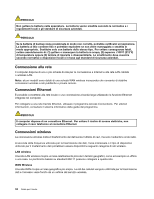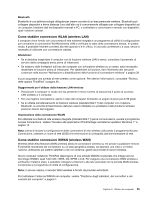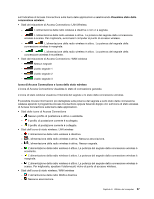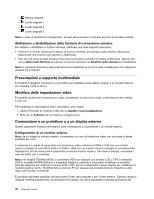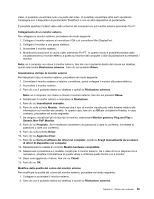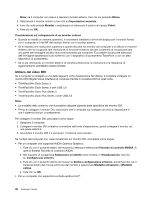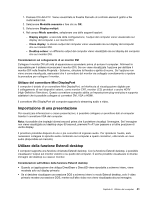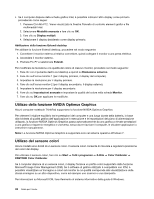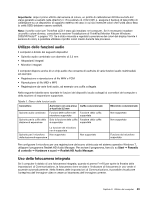Lenovo ThinkPad W530 (Italian) User Guide - Page 56
Presentazioni e supporto multimediale, Modifica delle impostazioni video
 |
View all Lenovo ThinkPad W530 manuals
Add to My Manuals
Save this manual to your list of manuals |
Page 56 highlights
- Nessun segnale - Livello segnale 1 - Livello segnale 2 - Livello segnale 3 Nota: in caso di problemi di collegamento, provare ad avvicinare il computer al punto di accesso wireless. Abilitazione o disabilitazione della funzione di connessione wireless Per abilitare o disabilitare le funzioni wireless, effettuare una delle seguenti operazioni:. • Premere Fn+F5 per visualizzare l'elenco di funzioni wireless, ad esempio LAN wireless e Bluetooth. Selezionare una funzione per attivarla o disattivarla. • Fare clic sull'icona di stato wireless di Access Connections nell'area di notifica di Windows. Quindi, fare clic su Attiva radio Wireless per attivare le funzioni wireless o su Disattiva radio wireless per disabilitarle. Nota: E' possibile utilizzare questo interruttore per disabilitare la funzione radio wireless per tutti i dispositivi wireless sul computer. Presentazioni e supporto multimediale È possibile collegare il computer a un proiettore per realizzare presentazioni oppure a un monitor esterno per ampliare l'area di lavoro. Modifica delle impostazioni video È possibile modificare le impostazioni video, ad esempio la risoluzione video, la dimensione dei caratteri e così via. Per modificare le impostazioni video, procedere come segue: 1. Aprire il Pannello di controllo e fare clic su Aspetto e personalizzazione. 2. Fare clic su Schermo per un'ulteriore configurazione. Connessione a un proiettore o a un display esterno Questo argomento fornisce informazioni sulla connessione a un proiettore o un monitor esterno. Collegamento di un monitor esterno Nota: se si collega un monitor esterno, è necessario un cavo di interfaccia video con una base in ferrite installato sul cavo. Il computer è in grado di supportare una risoluzione video massima di 2048 x 1536 (con un monitor esterno collegato al connettore VGA) o di 2560 x 1600 (con un monitor esterno collegato al connettore Mini DisplayPort), se tale risoluzione è supportata anche dal monitor esterno. Per ulteriori dettagli, consultare i manuali forniti con il computer. Nota: Nei modelli ThinkPad W530, il connettore VGA non funziona con monitor LCD o CRT in ambiente DOS in modalità NVIDIA Optimus o Integrated Graphics, pertanto è necessario modificare la modalità Discrete Graphics per utilizzare il monitor LCD o CRT. Se non è disponibile nessun display per modificare la modalità grafica tramite ThinkPad Setup, premere F7 per passare alla modalità Discrete Graphics subito dopo aver acceso il computer. È possibile impostare qualsiasi risoluzione per il video del computer o per il video esterno. Quando vengono utilizzati contemporaneamente, la risoluzione è la stessa. Se viene impostata un'elevata risoluzione del 38 Guida per l'utente